

By Gina Barrow, Dernière mise à jour: September 18, 2020
Ce n'est pas un secret que ce message est si important dans notre vie. Vous pouvez vous demander comment récupérer les iMessages supprimés depuis l'iPhone. Vous trouverez ici une réponse. Vous vous demandez peut-être comment le faire. Beaucoup de gens ont rencontré une telle situation comme ci-dessous.
"Mon fils accidentellement supprimé iMessages sur son iPhone 7. Il n'en est pas trop content. Est-il possible de récupérer gratuitement les images supprimées? Quelqu'un peut-il m'aider? Merci d'avance."
Si vous utilisez des messages texte la plupart du temps sur votre iPhone, iPad ou iPod touch, vous avez peut-être également utilisé iMessage sur vos appareils iOS. Vous remarquerez alors que les deux services sont des technologies totalement différentes, même si elles fonctionnent de manière similaire.
Les messages texte vous coûteront plus cher sur votre forfait mobile ou votre compte prépayé; iMessage, cependant, est une application de messagerie instantanée pour tous les appareils iOS tels que iPhone, iPad, iPod Touch et même Mac. L'utilisation d'iMessage présente de nombreux avantages, ce qui la rend unique par rapport aux autres applications SMS ou MMS.
Cependant, l'utilisation de l'iPhone n'est pas toujours fluide, il y a aussi des moments difficiles et l'un d'eux peut perdre ou supprimer vos importants iMessages. Cela peut être plus frustrant lorsque vous n'avez utilisé aucune sauvegarde sur votre appareil iOS. La meilleure chose à propos de la technologie de nos jours est qu'elle peut presque tout faire.
Et dans ce guide, je vais vous montrer 3 façons de récupérer les iMessages supprimés de l'iPhone SE (2020) / 11 / X et d'autres appareils.
Guide vidéo: manières 3 de récupérer des iMessages supprimés de votre iPhonePartie 1. Comment récupérer des iMessages supprimés sur iPhone directementPartie 2. Comment restaurer des iMessages supprimés à l'aide de la sauvegarde iTunesPartie 3. Comment récupérer des iMessages perdus à l'aide de la sauvegarde iCloud
En fait, bien que similaire à d'autres applications de messagerie instantanée comme WhatsApp, l'application iMessage ne fonctionne qu'entre les appareils Apple exécutant iOS 5 et plus ou sur un Mac exécutant OS X Mountain Lion ou plus, où les utilisateurs peuvent également créer des chats de groupe pour améliorer encore les conversations. .
Les utilisateurs iOS peuvent utiliser iMessage sur un réseau sans fil et des données mobiles, ce qui accélère l'envoi et la réception de messages. Avec iMessage, vous pouvez faire bien plus que de simples messages; vous pouvez envoyer des fichiers plus volumineux comme des photos, des contacts, des vidéos, des documents et même des emplacements.
Une fois que vous êtes connecté à Internet, vous pouvez profiter d'une messagerie plus rapide et plus fluide et cela ne vous coûtera rien sur votre facture de cellulaire. Pour activer iMessage, allez simplement dans Paramètres> Messages> iMessage et allumez-le simplement.
Allez lire et obtenez les 3 façons de récupérer les iMessages supprimés de l'iPhone.
Supprimer ou perdre des conversations dans iMessages peut être très frustrant, en particulier lorsque ces messages importants proviennent d'une personne spéciale ou d'un groupe de personnes. Cela peut sembler une impasse lorsque vous avez découvert que vous n'avez même pas défini de sauvegardes.
FoneDog - Récupération de données iOS vous sauvera de tous les tracas et frustrations. Ce logiciel tiers est le partenaire de rêve de chaque utilisateur iOS dans des moments comme celui-ci.
FoneDog est un programme de récupération professionnel qui vous permet de récupérer des fichiers perdus ou supprimés à partir de n'importe quel appareil iOS comme iPhone, iPad et iPod touch.
FoneDog - Récupération de données iOS est facile à utiliser, pratique et efficace. Pour commencer votre aventure de récupération, reportez-vous à ces étapes simples:
iOS Récupération de données
Récupérez des photos, des vidéos, des contacts, des messages, des journaux d'appels, des données WhatsApp, etc.
Récupérez des données depuis iPhone, iTunes et iCloud.
Compatible avec les derniers iPhone 11, iPhone 11 pro et les derniers iOS 13.
Essai Gratuit
Essai Gratuit

Voici la 1ère façon de récupérer directement les iMessages supprimés de l'iPhone de 3 manières pour récupérer les iMessages supprimés de l'iPhone en détails:
FoneDog - Récupération de données iOS fonctionne avec Windows ou Mac pour vous offrir une qualité et un service optimaux lors de la récupération de fichiers importants.
Pour commencer, téléchargez le logiciel et installez-le sur votre ordinateur. Une fois installé, lancez le logiciel et connectez votre appareil iOS à l'aide d'un câble USB d'origine et cliquez sur "Récupérer depuis un appareil iOS ».

Une fois la connexion établie, la boîte à outils FoneDog affichera sur le tableau de bord les fichiers existants et supprimés pour la récupération.
Puis cliquez sur "Start scan ».

L'analyse peut prendre du temps sur la charge de données que vous avez sélectionnée pour la récupération. Cependant, une fois terminé, vous aurez la possibilité de prévisualiser les iMessages supprimés.
Sur le panneau de gauche du tableau de bord, vous pouvez voir les listes de catégories des fichiers et des données récupérés. choisissez iMessage puis passez aux messages manquants.
Chaque élément comporte une case à cocher, cochez simplement la case que vous souhaitez récupérer, puis cliquez sur "Récupérer" pour enregistrer les fichiers manquants sur votre ordinateur.
FoneDog - Récupération de données iOS est fortement recommandé par des millions d'utilisateurs à travers le monde. Ce programme vous permet de récupérer les iMessages supprimés ou manquants dans les méthodes 3. Voici les autres étapes de récupération:
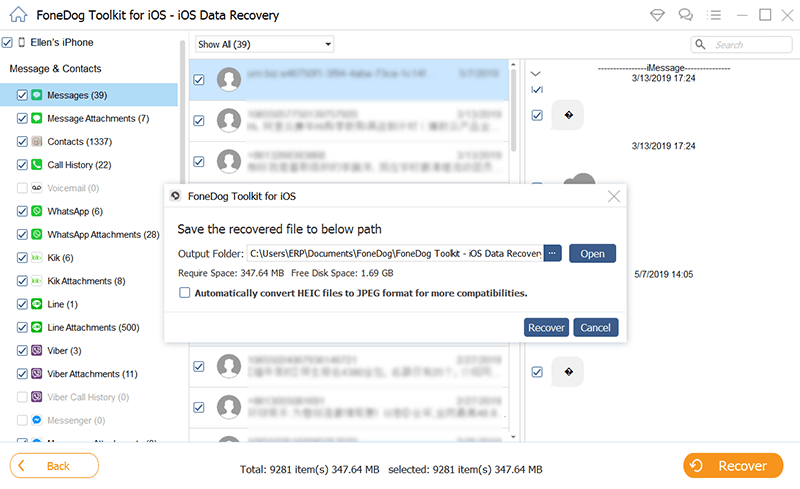
Cette deuxième option de récupération utilisera votre sauvegarde iTunes. Il restaurera le fichier de sauvegarde le plus récent de votre iPhone, iPad et iPod touch. Si vous avez une sauvegarde iTunes, suivez les étapes ci-dessous de la 2e façon de récupérer les iMessages supprimés de l'iPhone via les sauvegardes iTunes de 3 façons pour récupérer les iMessages supprimés de l'iPhone en détails:
Après avoir téléchargé le FoneDog - Récupération de données iOS logiciel, lancez le programme, connectez l'appareil avec le câble USB d'origine et cliquez sur "Récupérer à partir du fichier de sauvegarde iTunes"Du panneau latéral gauche du tableau de bord.
Les fichiers de sauvegarde récents de votre appareil apparaîtront automatiquement à l'écran une fois la connexion établie. Sélectionnez le nom d'appareil approprié et cliquez sur "Start scan »

Une fois l'analyse terminée, FoneDog - Récupération de données iOS va extraire toutes les données dans la sauvegarde iTunes, puis affichera tous les éléments récupérés dans une liste de catégories.
Rendez-vous dans un dossier iMessages pour récupérer ces messages importants. Prévisualisez un par un pour vous assurer du contenu, puis vous pouvez tout choisir ou choisir chaque élément de manière sélective en cliquant simplement sur la case à cocher située à côté de chaque élément.
Après avoir soigneusement vérifié les messages, vous pouvez cliquer sur "Récupérer"Où il sera enregistré dans un dossier sur votre ordinateur.

La troisième étape de la récupération des iMessages supprimés ou manquants se fait via la sauvegarde iCloud. Cette étape, cependant, vous oblige à restaurer la sauvegarde complète et à réinitialiser l'iPhone comme neuf. Cela signifie que toutes les données existantes dans votre appareil iOS seront effacées. Si vous souhaitez passer par la récupération iCloud, suivez ces étapes de la 3e façon de récupérer les iMessages supprimés de l'iPhone via les sauvegardes iCloud des 3 façons de récupérer les iMessages supprimés de l'iPhone en détails:
Alors que le FoneDog - Récupération de données iOS est en cours d'exécution, cliquez sur "Récupérer à partir du fichier de sauvegarde iCloud"Du panneau de gauche du tableau de bord. Pour continuer, vous devez vous connecter avec votre compte iCloud.

Une fois la connexion établie, le logiciel parcourra automatiquement tous les fichiers de sauvegarde iCloud. Choisissez la sauvegarde la plus récente en cliquant sur le nom et le modèle d'appareil appropriés, puis dirigez-vous vers "Start scan »

La numérisation et le téléchargement peuvent prendre un certain temps, probablement autour des minutes 2-5, en fonction de votre connexion réseau et du chargement des données stockées dans la sauvegarde iCloud.
Une fois la numérisation terminée, vous pouvez voir le fichier récupéré catégories dans la colonne de gauche du programme.
Vous pouvez cliquer sur "Messages"Et vérifiez tous vos fichiers iMessages supprimés. Aller sur et prévisualiser chaque article et une fois que vous êtes sûr, vous pouvez cliquer sur "Récupérer ».
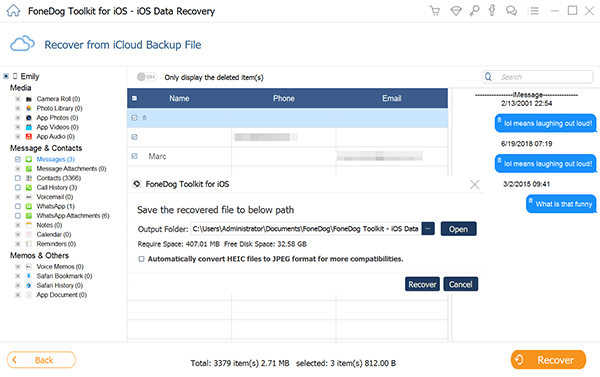
Avec les 3 façons de récupérer les iMessages supprimés de l'iPhone fournis ci-dessus, seul FoneDog - Récupération de données iOS est le moyen idéal et le plus sûr pour récupérer des iMessages supprimés sur votre iPhone, iPad et iPod touch. Il fournit des instructions simples sans nécessiter une formation technique et une expertise complètes.
Il vous suffit de télécharger le programme, de l'installer sur votre ordinateur (Windows ou Mac), de le lancer et d'être prêt à partir.
iOS Récupération de données
Récupérez des photos, des vidéos, des contacts, des messages, des journaux d'appels, des données WhatsApp, etc.
Récupérez des données depuis iPhone, iTunes et iCloud.
Compatible avec les derniers iPhone 11, iPhone 11 pro et les derniers iOS 13.
Essai Gratuit
Essai Gratuit

Laisser un commentaire
Commentaire
iOS Data Recovery
3 méthodes pour récupérer vos données supprimées de l'iPhone ou de l'iPad.
Essai Gratuit Essai GratuitArticles Populaires
/
INTÉRESSANTTERNE
/
SIMPLEDIFFICILE
Je vous remercie! Voici vos choix:
Excellent
Évaluation: 4.7 / 5 (basé sur 72 notes)